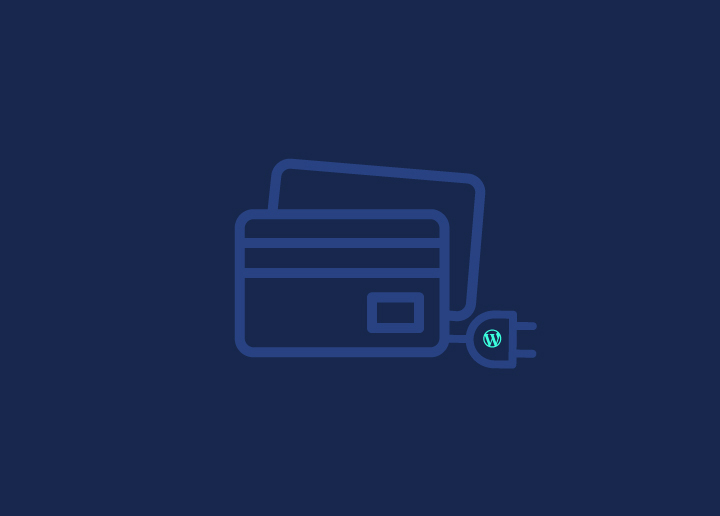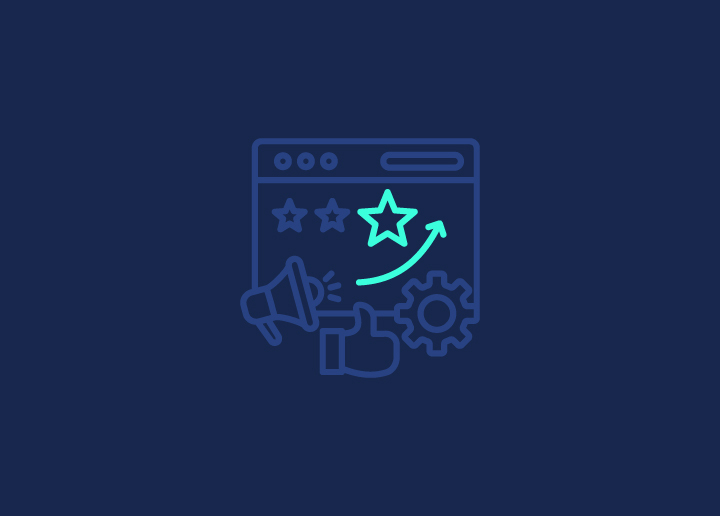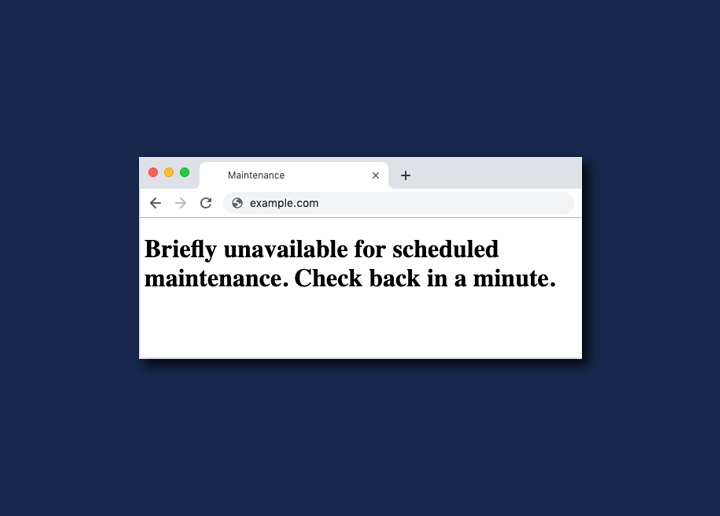WordPress est un système de gestion de contenu (Content Management System, CMS) open-source très populaire, utilisé par de nombreux développeurs à travers le monde. Le logiciel évolutif de WordPress ne cesse de proposer plusieurs mises à jour et changements dans la version existante de WordPress. Grâce à de nombreuses sources différentes, WordPress est activement mis à jour avec de nouvelles fonctionnalités, des corrections de bugs et d'autres détections de vulnérabilités. Ainsi, il est important de maintenir votre WordPress à jour avec les dernières mises à jour de WordPress pour éviter tout problème sous-jacent. Comment résoudre le problème "Briefly Unavailable For Scheduled Maintenance" est l'un de ces problèmes qui pourrait maintenir votre site pendant longtemps s'il n'est pas résolu immédiatement.
Aujourd'hui, nous allons explorer les meilleures façons de corriger l'erreur "Briefly Unavailable For Scheduled Maintenance" et étudier les raisons qui la sous-tendent afin de tenir votre site à l'écart de tels cas.
Contenu
ToggleComprendre l'expression "brièvement indisponible pour cause de maintenance programmée".
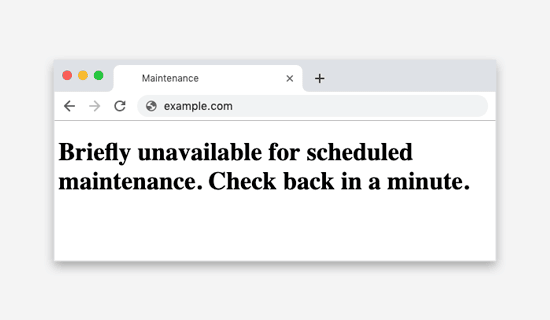
Il arrive que vous mettiez à jour votre site WordPress et qu'il passe en mode maintenance. Cela se produit alors que votre site WordPress est toujours en cours de mise à jour. WordPress passe en mode maintenance lorsqu'il y a une tentative de mise à jour manuelle des thèmes, plugins ou logiciels du site.
C'est pourquoi ce message s'affiche afin d'éviter que votre site n'apparaisse cassé au premier abord. Pendant que WordPress effectue la mise à jour, il crée un fichier de maintenance temporaire sur votre site web et le met en mode maintenance. C'est à ce moment-là que s'affiche le message "Brièvement indisponible pour cause de maintenance programmée. Revenez dans une minute".
En règle générale, lorsque le processus de maintenance est terminé, le message est automatiquement supprimé de votre site. Cependant, il peut arriver qu'il reste bloqué sur votre site et que l'erreur persiste.
En rapport : Réparer "Une erreur s'est produite lors du téléchargement..." dans WordPress
Mode maintenance de WordPress - Comment éviter d'être bloqué
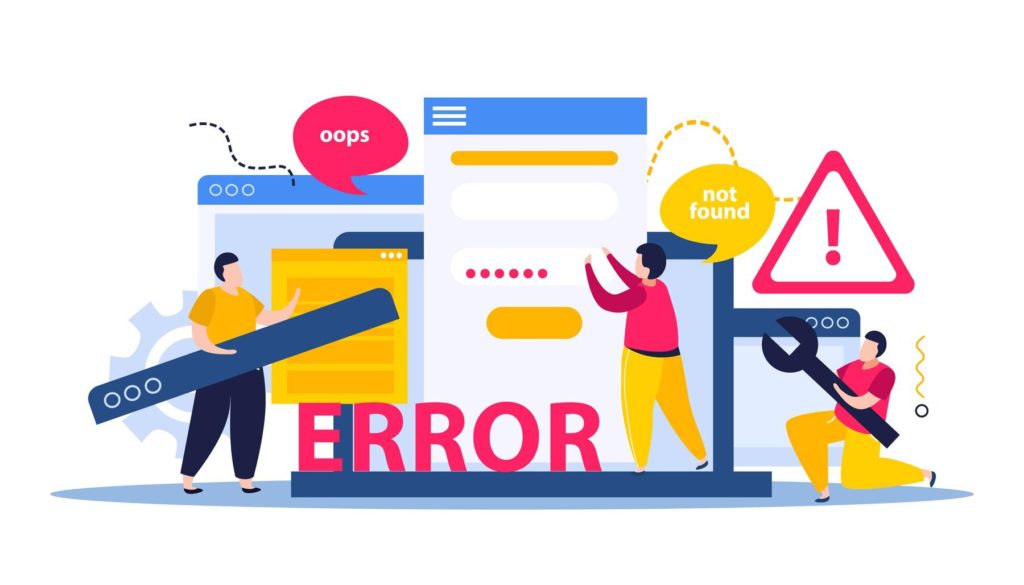
Un site WordPress bloqué en mode maintenance peut vous empêcher, ainsi qu'à vos visiteurs, d'y accéder. Cette situation peut être frustrante, mais il existe des mesures à prendre pour l'éviter. Voici quelques conseils pour vous aider à éviter de vous retrouver en mode maintenance sur votre site WordPress :
Sauvegardez votre site Web
Créez toujours une sauvegarde avant d'effectuer des mises à jour ou des modifications sur votre site WordPress. Cette précaution vous permettra de rétablir rapidement le fonctionnement de votre site si des problèmes surviennent au cours de la maintenance.
Choisir des heures creuses
Planifiez les mises à jour, les installations de thèmes et les modifications de plugins pendant les périodes de faible fréquentation du site web. Cela permet de minimiser l'impact sur vos utilisateurs et de réduire les risques qu'ils rencontrent le message de mode de maintenance.
Utiliser des plugins et des thèmes fiables
Optez pour des plugins et des thèmes provenant de sources réputées. Ils sont moins susceptibles d'entrer en conflit avec votre configuration existante et de provoquer des erreurs en mode maintenance.
Surveillez votre panneau de contrôle d'hébergement
Surveillez votre panneau de contrôle d'hébergement pour voir s'il reste des paramètres de mode de maintenance. Si votre site semble bloqué, vous pouvez désactiver manuellement le mode maintenance à partir de ce panneau.
Mise à jour régulière
Restez à jour avec le noyau, les plugins et les thèmes de WordPress. Les mises à jour fréquentes comprennent souvent des corrections de bogues et des améliorations de la sécurité, ce qui réduit la probabilité de rencontrer des problèmes en mode maintenance.
Lire aussi : Comment créer un plan de maintenance WordPress pour les clients ?
Quelle est la cause de l'erreur ?
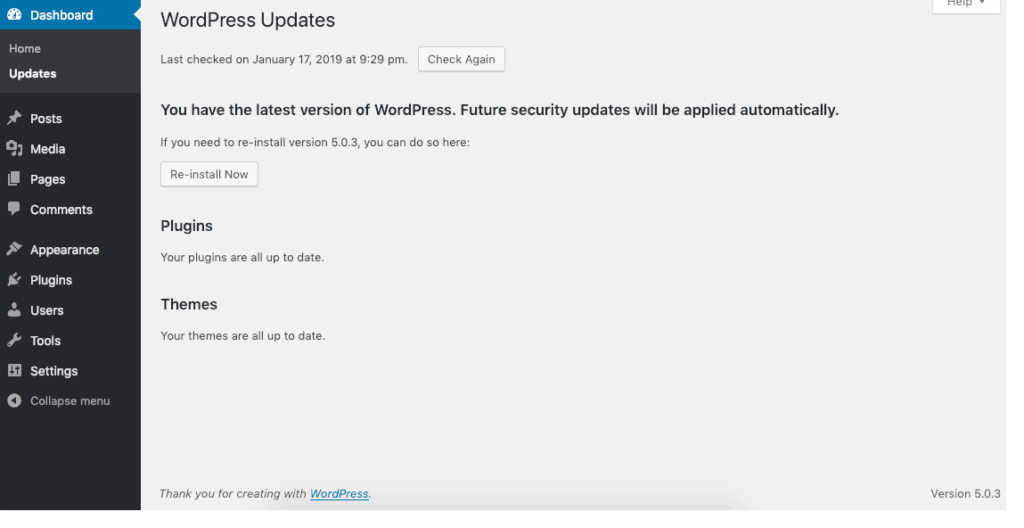
Pendant les mises à jour, WordPress télécharge tous les fichiers de mise à jour essentiels sur votre serveur afin de les extraire et de les installer ultérieurement. Pendant que la mise à jour est en cours, WordPress met votre site en mode maintenance en identifiant "Brièvement indisponible pour une maintenance programmée. Revenez dans une minute."
Si la mise à jour se déroule correctement et se termine sans problème, la notification est supprimée d'elle-même. Cependant, des problèmes mineurs peuvent parfois entraîner le maintien de l'erreur sur votre site. En voici quelques raisons :
- Mémoire faible: Les scripts PHP exécutent tous les processus du site WordPress, y compris les mises à jour. Ainsi, s'il y a un problème de mémoire faible, le script exécutant l'installation pourrait ne pas être en mesure de supprimer le fichier .maintainnace.
- Problèmes de compatibilité: Parfois, le thème et les plugins utilisés sur le site ne sont pas mis à jour ou compatibles avec la version actuelle de WordPress. Cela peut entraîner des problèmes de bogues et bloquer le processus de mise à jour.
- Serveur lent : WordPress a une certaine limite dans l'exécution d'un script. Si le serveur du site répond lentement, il risque de manquer de temps avant de désactiver l'erreur de maintenance.
En rapport : Pourquoi votre WordPress est-il lent ?
- La mise à jour a été interrompue à mi-chemin: La désactivation du mode maintenu est la dernière étape de la méthode de mise à jour. Si le mode n'est pas désactivé, il est probable que la mise à jour a été interrompue à mi-chemin et n'a pas été achevée.
Lire : Comment mettre à jour la version PHP de WordPress ?
Comment corriger le message "brièvement indisponible pour cause de maintenance programmée" ?
Pour corriger l'erreur "Briefly unavailable for scheduled maintenance" sur votre WordPress, tout ce que vous avez à faire est de supprimer le fichier .maintaince de votre dossier racine. Vous pouvez le faire en utilisant le FTP (File Transfer Protocol) et en suivant les étapes ci-dessous :
- Connectez-vous au fichier de votre site web et trouvez le fichier .maintaince. Cliquez dessus avec le bouton droit de la souris et sélectionnez "Supprimer".
- Si vous ne parvenez pas à accéder au fichier .maintainace, vérifiez que votre client FTP est bien configuré pour afficher les fichiers cachés.
- Vous pouvez utiliser FileZilla pour ordonner au client d'afficher les fichiers cachés. Cliquez sur serveur> Forcer l'affichage des fichiers cach és dans le menu.
Maintenant que le fichier .maintaince a été supprimé de votre dossier racine, l'erreur "Briefly Unavailable For Scheduled Maintenance" devrait être supprimée de votre site.
Note : Si vous n'utilisez pas le FTP, vous pouvez également supprimer le fichier à partir de l'application manager dans le panneau de contrôle de votre hébergement WordPress.
Lire : 10 meilleurs fournisseurs de services de maintenance WordPress pour 2023
Comment éviter l'erreur à l'avenir ?
Maintenant que vous comprenez les problèmes et les raisons possibles qui les sous-tendent, vous pouvez vous préparer à éviter de telles erreurs à l'avenir grâce à ce qui suit :
Mise à niveau de votre plan d'hébergement
La plupart de ces erreurs sont causées par un manque de mémoire qui bloque WordPress en mode maintenance. Lorsque vous manquez d'espace de stockage, PHP peut s'arrêter avant d'avoir terminé la mise à jour. Ainsi, le mode de maintenance reste bloqué sur le site web.
Pour résoudre ce problème, vous devez mettre à niveau votre plan d'hébergement en augmentant l'espace disponible afin d'éviter ce problème dans un avenir proche. De plus, prévoyez toujours de l'espace supplémentaire sur votre site pour permettre à WordPress de fonctionner sans problème.
Garder les onglets du navigateur ouverts pendant les mises à jour
Lorsque vous commencez la mise à jour de votre WordPress à partir du tableau de bord d'administration, gardez un œil sur l'écran.
Vous serez informé du début et de la fin du processus.
Une fois l'opération terminée, vous obtiendrez le message suivant : "Désactivation du mode de maintenance. Toutes les mises à jour ont été effectuées."
Veillez à garder cet onglet ouvert jusqu'à ce que la mise à jour soit dûment terminée. Sinon, il peut y avoir un problème de serveur et la mise à jour sera interrompue.
Évitez de mettre à jour les plugins et les thèmes en masse
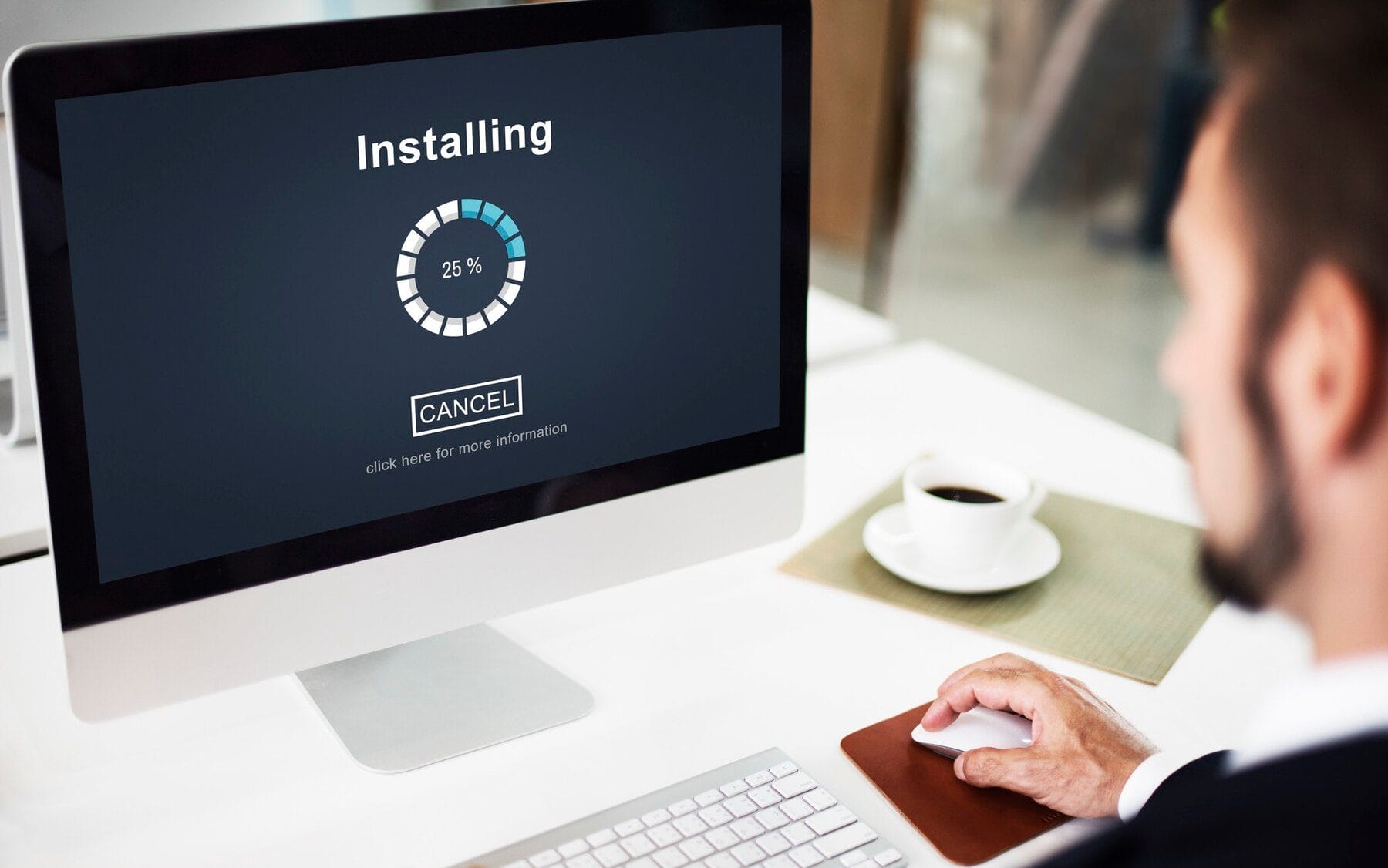
La mise à jour des plugins et des thèmes est un bon moyen de garder toutes les fonctionnalités à jour. Cependant, si vous les mettez tous à jour en même temps, vous risquez de surcharger le serveur et de ralentir votre site. Cela retarde le processus global de mise à jour et provoque des erreurs de maintenance qui restent bloquées sur le site.
Pour éviter cela, assurez-vous que tous vos thèmes et plugins mis à jour sont compatibles avec la version existante de votre WordPress. Vous pouvez vérifier les détails sur votre WordPress directement.
En outre, vous pouvez également vérifier les problèmes de compatibilité en utilisant l'environnement de mise en scène de WordPress. Ainsi, vous pouvez tester et exécuter n'importe quelle mise à jour sans interrompre le site en direct.
Connaître : Les meilleurs plugins de sauvegarde WordPress 2023
Comment personnaliser la page du mode maintenance à l'aide de plugins
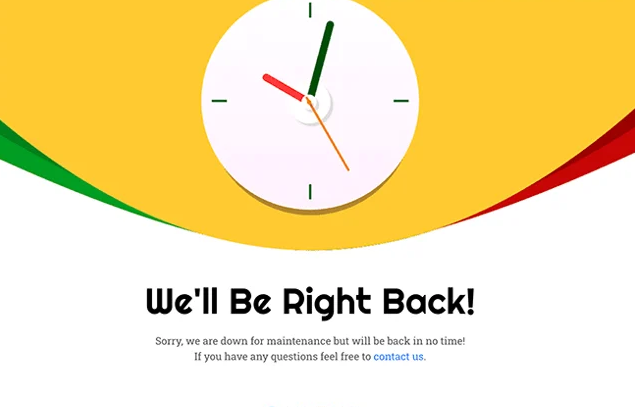
Lorsque votre site WordPress est en mode maintenance, il affichera toujours un message en page HTML simple "Brièvement indisponible pour maintenance programmée. Revenez dans une minute."
Si vous souhaitez que votre site soit plus attrayant pendant le processus, vous pouvez manuellement mettre votre site WordPress en mode maintenance avant d'installer les mises à jour.
Plugins pour créer une page de mode de maintenance personnalisée pour votre site web WordPress
Vous pouvez le faire en installant différents plugins de mode de maintenance, qui vous aideront à personnaliser chaque aspect de votre page de mode de maintenance. Du téléchargement d'un logo à l'écriture d'un code HTML personnalisé, vous pouvez modifier l'âge en fonction de vos besoins. En outre, vous pouvez également prévisualiser la page personnalisée avant de l'activer.
SeedProd
SeedProd est un plugin populaire et convivial qui vous permet de créer de superbes pages en mode maintenance et des pages "coming soon" à l'aide d'un constructeur "drag-and-drop".
Il offre diverses options de personnalisation des modèles et s'intègre parfaitement aux services de marketing par courriel. SeedProd fournit également des pages d'atterrissage pré-construites pour un look professionnel et soigné.
Mode maintenance WP
WP Maintenance Mode est un plugin utile qui vous permet de mettre facilement votre site en mode maintenance. Il offre des options de personnalisation de base, telles que l'ajout d'un logo, d'une image de fond et de HTML/CSS personnalisés.
Il s'agit d'une option légère pour informer rapidement les visiteurs de l'indisponibilité temporaire de votre site.
Page Coming Soon, en mode construction et maintenance par WPShapere
Ce plugin vous permet de créer des pages attrayantes en mode "coming soon", "under construction" et "maintenance".
Il propose diverses options de personnalisation de l'arrière-plan du modèle et vous permet même de collecter les adresses électroniques des visiteurs. Vous pouvez également l'intégrer à quelques services populaires de marketing par courriel.
Page en construction
UnderConstructionPage est un plugin riche en fonctionnalités pour la création de pages de maintenance et de pages "coming soon". Il offre un constructeur par glisser-déposer, de nombreux modèles et des options de personnalisation.
Vous pouvez également collecter des prospects, intégrer des services de messagerie électronique courants et suivre les visiteurs à l'aide de Google Analytics.
Avant d'installer un plugin, assurez-vous qu'il est compatible avec votre version de WordPress et qu'il a reçu de bonnes critiques de la part des utilisateurs afin d'assurer une expérience fluide lors de la création de votre page de mode de maintenance personnalisé.
Lire aussi : Comment créer un modèle de page personnalisé sur WordPress
Vous souhaitez assurer la maintenance de votre site Web WordPress ?
Contactez-nous pour obtenir les meilleurs services de maintenance et d'entretien de votre site WordPress.
Conclusion
WordPress a tendance à rencontrer plusieurs problèmes au cours du processus de mise à jour, et le message "Briefly Unavailable For Scheduled Maintenance. Revenez dans une minute" est l'un d'entre eux. S'il n'est pas coché, il peut entraîner une expérience négative pour l'utilisateur et entraver l'interface générale de WordPress.
Il est donc essentiel de détecter et de résoudre ces problèmes dès que possible. Nous espérons que notre article ci-dessus vous aidera à résoudre les problèmes et à éviter les erreurs futures pour une interface WordPress transparente.
Gardez donc un œil sur votre site et continuez à offrir à vos utilisateurs une expérience agréable !
Questions fréquemment posées
Le message "Briefly Unavailable for Scheduled Maintenance" de WordPress s'affiche lorsque la plateforme fait l'objet d'un processus de maintenance ou de mise à jour. Votre site web est hors ligne pour s'assurer que les mises à jour sont appliquées correctement. Une fois la tâche de maintenance terminée, ce message devrait disparaître automatiquement.
Si votre site web reste bloqué sur cet écran pendant plus de quelques minutes, cela peut indiquer que le processus de mise à jour a été interrompu ou incomplet. Dans ce cas, vous devez résoudre manuellement le problème en suivant les étapes mentionnées ci-dessus.
Pour résoudre manuellement ce problème, vous pouvez accéder au répertoire racine de votre site web via FTP ou un gestionnaire de fichiers dans votre panneau de contrôle de l'hébergement. Localisez et supprimez le fichier ".maintenance". Une fois ce fichier supprimé, votre site web devrait être à nouveau accessible. Veillez à ne pas supprimer d'autres fichiers ou dossiers.
Pour éviter cette erreur à l'avenir, veillez à sauvegarder votre site web avant d'effectuer des mises à jour, à mettre à jour les plugins, les thèmes et le noyau de WordPress pendant les périodes de faible trafic, à désactiver le mode maintenance et à utiliser des plugins et des thèmes fiables provenant de sources sûres afin de réduire le risque de conflits.
Si le problème persiste, il peut s'agir d'un problème plus complexe, tel qu'un conflit entre des plugins ou des thèmes ou un problème lié au serveur. Dans ce cas, il est conseillé de demander l'aide d'un développeur WordPress ou de l'équipe d'assistance de votre hébergeur.